AutoCAD2014如何绘制圆环, 很多人会在办公室使用AutoCAD2014软件,那么你知道AutoCAD2014是怎么画圆环的吗?然后,边肖为大家带来了在AutoCAD2014中绘制圆环的方法。感兴趣的用户下面就来看看。
如何在AutoCAD2014中画圆?AutoCAD2014中绘制圆环的方法
第一步:首先打开AutoCAD2014软件,点击加号,从选择样板中选择acad3D.dwt(如图所示)。

第二步:在菜单栏中选择普通、建模、圆环(如图)。

第三步:在绘图区域单击鼠标左键,指定圆环中心点的位置(如图)。

第四步:然后拖动鼠标指定圆半径(如图)。
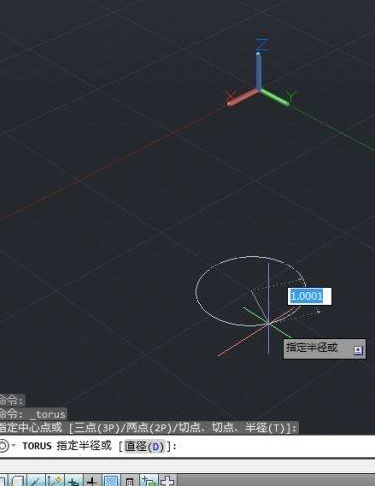
第五步:最后移动光标或者直接输入数值,指定圆管的半径(如图)。
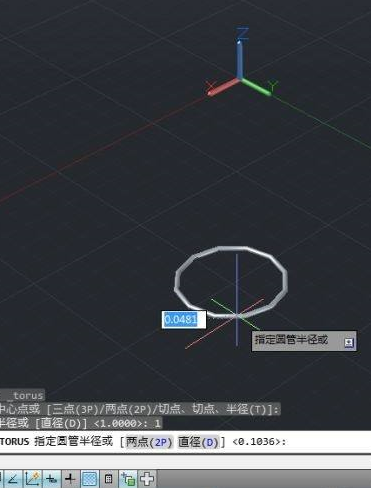
第六步:指定圆管半径后,点击鼠标左键,完成圆环的绘制(如图)。
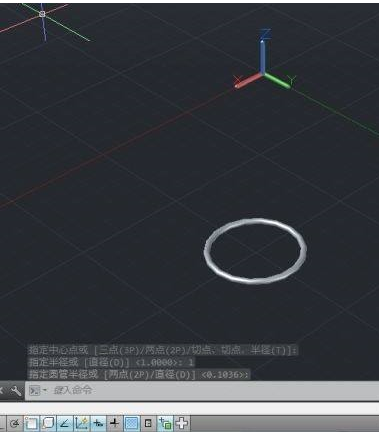
以上是AutoCAD2014中画圆环的方法,更多精彩教程在本站。
AutoCAD2014如何绘制圆环,以上就是本文为您收集整理的AutoCAD2014如何绘制圆环最新内容,希望能帮到您!更多相关内容欢迎关注。




